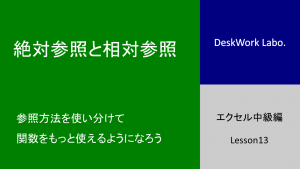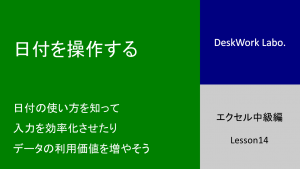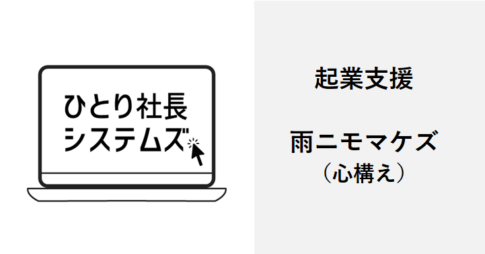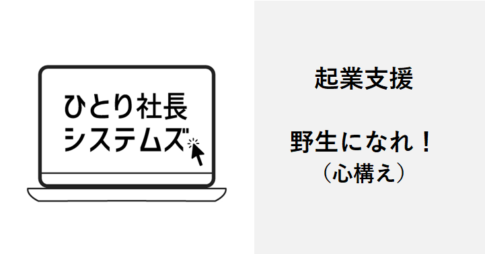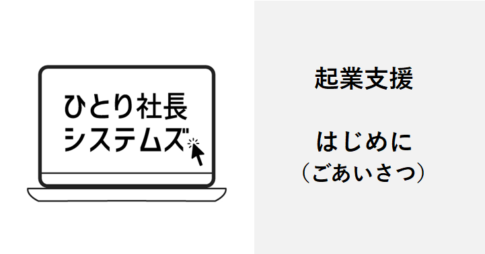こんにちは、「仕事を楽に回そう」デスクワークラボの吉井良平です。
エクセルは表計算ソフトなので、計算は得意です。
計算の初回として、四則計算(足し算、引き算、かけ算、割り算)という、かんたんな計算をマスターしましょう。
(この記事は、無料エクセル教室の第7回目です。記事の一覧は「無料オンラインパソコン教室もくじ」から確認できます)
今回の動画
今回の教材
教材のエクセルファイルをダウンロードして、動画で紹介したワークをしてみてください。
ワークが無事できたら、次のレッスンに進みましょう。

↓ 次のレッスン ↓
文字の書き起こし
今回は、初級編の第7回、かんたんな計算をしてみましょう。
かんたんな計算というと、四則演算です。
四則演算というと難しく聞こえますが、足し算、引き算、かけ算、割り算という、小学校の算数でも習うようなかんたんな計算のことです。
今回のレッスンの目的
今回のレッスンの目的は、「かんたんな計算ができるようになる」ことと、「計算の基礎をマスターする」ことです。
計算の方法
計算をする時には、まず =(イコール)を入力します。
=(イコール)を入力すると、エクセルが「これは計算なんだな」と理解してくれます。
計算ができるのは、数値です。文字を計算することはできません。
また、セルの値から計算することもできます。これは、実際に後でエクセルを見てみましょう。
具体的な計算方法
まず =(イコール)を入力する
=は、Shiftキーと「=-ほ」のキーを押して入力します。
+(プラス)から入力しても計算式として理解してくれるんですが、基本は = と覚えておきましょう。
=を入力しないと、エクセルは計算式として認識してくれません。
=を入力しない場合は、計算されず、入力した値がそのまま表示されます。
四則計算で使用する記号
足し算は、+(プラス)の記号を使います。
引き算は、-(マイナス)。
かけ算は、xじゃなくて、*(アスタリスク)という記号を使います。
割り算は、÷じゃなくて、/(スラッシュ)という記号を使います。
キーの位置は、キーボードで確認してください。
テンキーがあれば、近くに計算記号のキーがあります。
では、実際にやってみましょう。
セルを参照して計算することもできる
普通に =96+12 とか入力すると、計算機を使っているのとあんまり変わりがないので、セルを参照して計算することもできます。
参照とは、セルの中身を見て計算することができる、というものです。
参照して入力する良いところは、値の入力間違いが無いこと、後から計算の過程が見て分かることです。
ということで、セルを参照して計算する方が主になってきます。
セルを参照して計算する方法は、まず=を最初に入力するのは同じです。
=を入力した後で、もう入力されているセルをクリックします。その後に計算記号を入れて、また入力されているセルをクリックします。
ちなみに、前回のレッスンでセルの値を編集できるということを紹介しましたが、同じようにF2キーを押すと、こことここのセルを計算している、というのが目で見て分かるようになります。
これも知っておいてください。
数式バーに出ている表示を見ると、=B14+C14 というように、セルの番地を指定して計算しています。
セルの値を変更すると、全部計算結果が変わっていくことも、確認してみてくださいね。
計算式はそのままで、入力する値を変えていくということも、できるようになります。
今回のワークの紹介
今回もワークがありますので、やってみてくださいね。
ワークが出来れば、かんたんな計算をマスターしたということになります。
今回のレッスンは以上です。